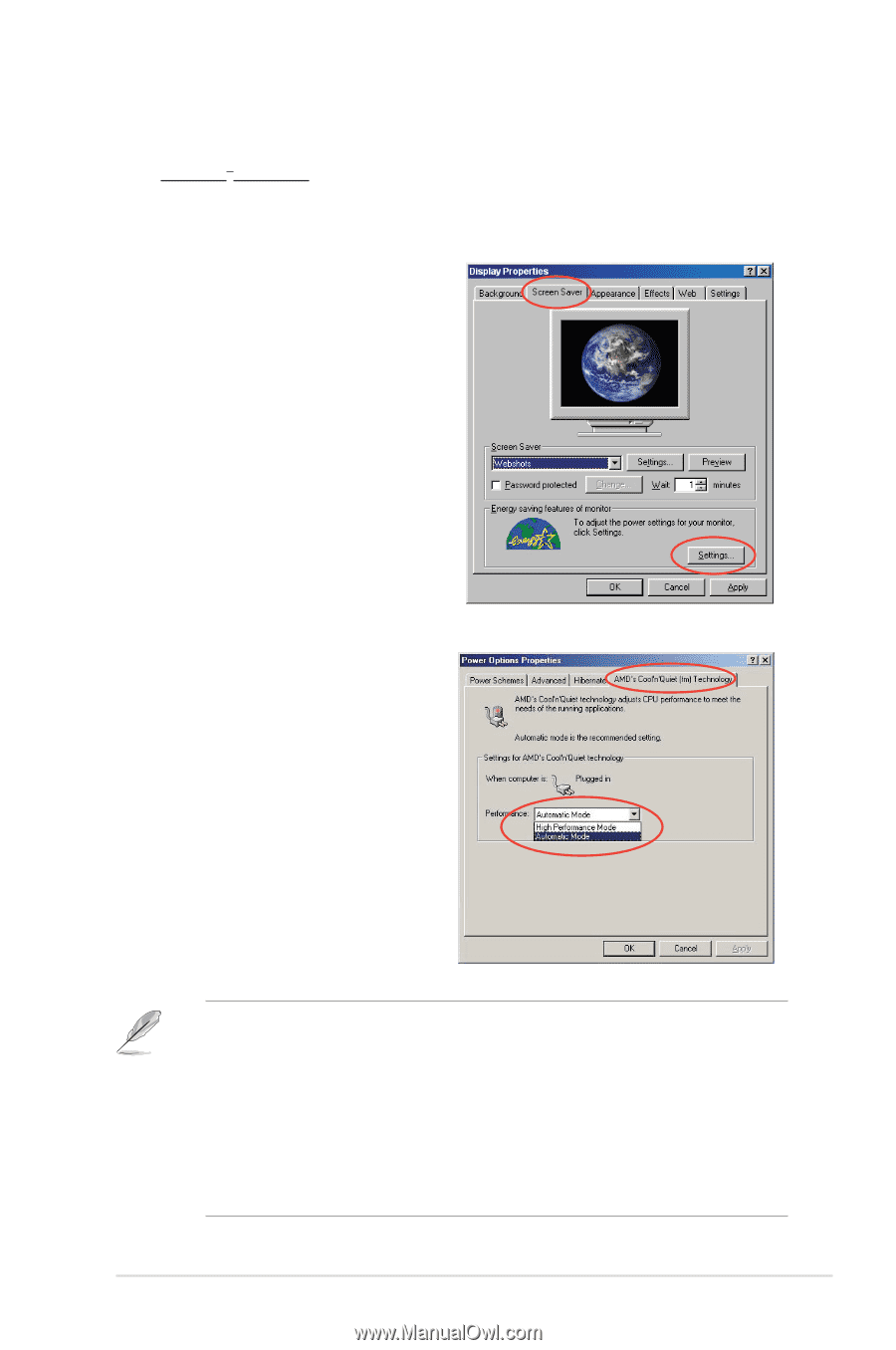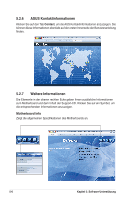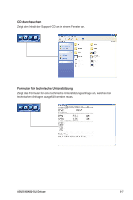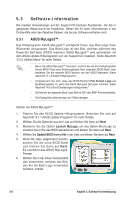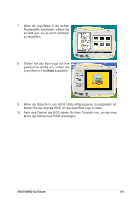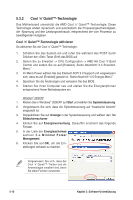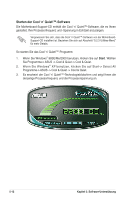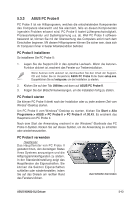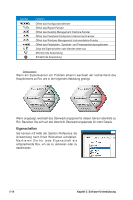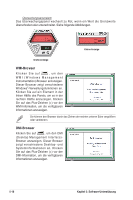Asus M2N32-SLI DELUXE Motherboard Installation Guide - Page 127
Automatic Mode
 |
View all Asus M2N32-SLI DELUXE manuals
Add to My Manuals
Save this manual to your list of manuals |
Page 127 highlights
Windows® 98 SE/Me 1. In Windows® 98 SE/Me klicken Sie auf Start und wählen dann Einstellungen und Systemsteuerung. 2. Doppelklicken Sie auf Anzeige und dann auf den Tab Bildschirmschoner. 3. Klicken Sie auf Energieverwaltung. 4. W ä h l e n S i e i m F e n s t e r der Eigenschaften von Energieoptionen den Tab AMDʼs Cool ʻnʼ Quiet(tm) Technology. 5. K l i c k e n S i e a u f d i e L i s t e Performance und wählen Sie den gewünschten Modus aus. Die empfohlene Einstellung ist Automatic Mode. 6. Klicken Sie auf OK, um die Einstellungen wirksam zu machen. • Vergewissern Sie sich, dass der AMD Cool ʻnʼ Quiet!™-Treiber und die Anwendung installiert sind, bevor Sie diese Funktion benutzen. • Die AMD Cool ʻnʼ Quiet!™-Technologiefunktion funktioniert nur mit AMDKühlkörpern und Lüftergruppen mit Überwachungschip. • Wenn Sie eine separate Kühlkörper-Lüftergruppen gekauft haben, benutzen Sie bitte die ASUS Q-Fan-Technologie, um die Prozessorlüftergeschwindigkeit entsprechend der Systembelastung zu regeln. ASUS M2N32-SLI Deluxe 5-11